如果我们想要制作套筒扳手矢量图,那么可以使用ps软件来编辑哦。这款软件制作图形图案是非常方便的哦,接下来小编就将ps制作套筒扳手矢量图的操作方法告诉大家。
使用钢笔工具,绘制出套筒扳手的基本轮廓,分段式的结构从上到下依次绘制出来,注意边缘的圆滑拐角
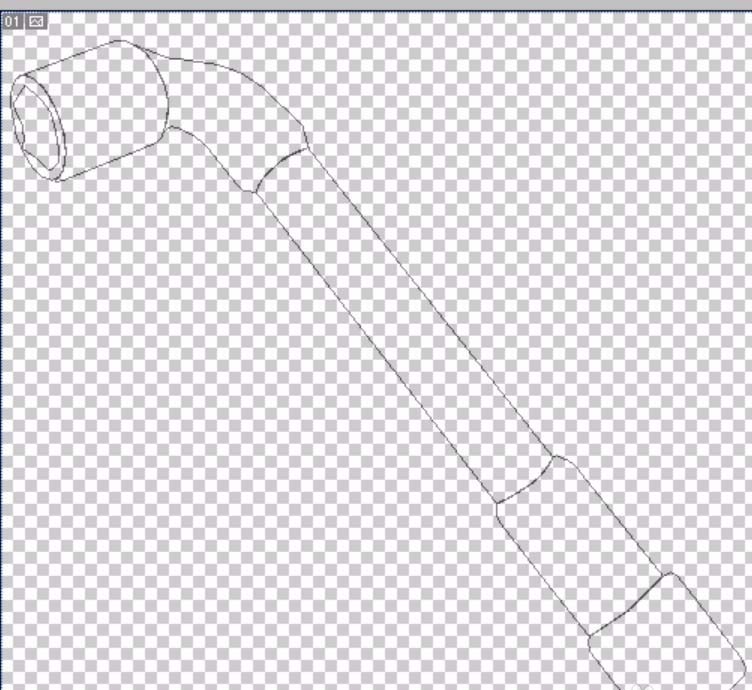
设置一个灰白色渐变,填充套筒扳手的头部,调整渐变的方向,让其从明到暗的变化

设置灰白色为前景色,填充套筒扳手的左侧圆形面,打开曲线工具把这个面的色调稍稍调整得亮一些,让其与右侧的正面有明显的不同
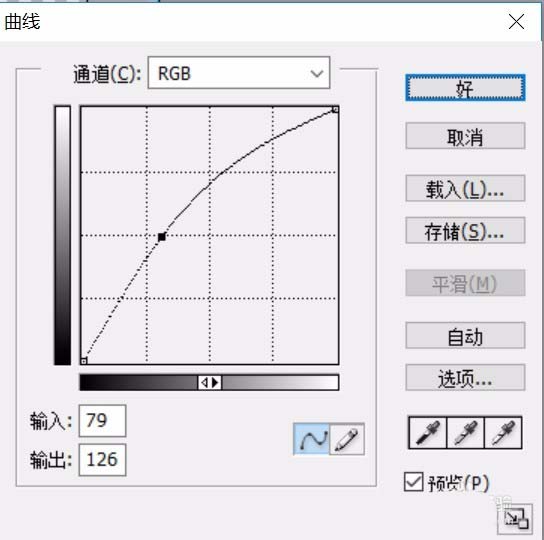
设置前景色为黑色,填充套筒扳手左侧的方形孔洞区域
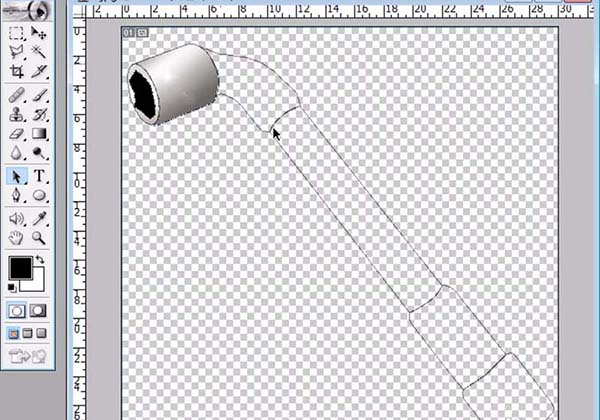
设置一个灰白色的渐变,我们填充套筒扳手的第二个环节路径,让其表面有着钢的材质效果
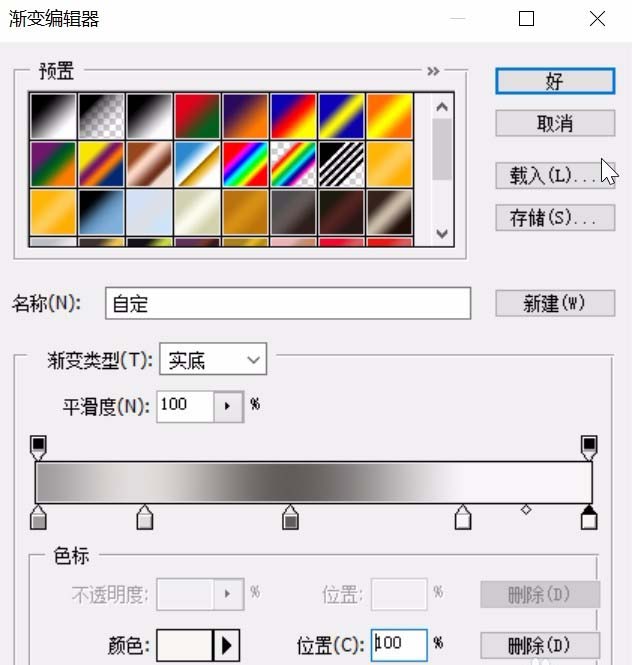

继续使用这种灰白色的渐变填充套筒扳手剩下的环节。注意保持它们的打光方向的一致性



合并所有套筒扳手图层,设置个浮雕的图层样式,再增加个黑色背景图层,完成套筒扳手图片设计
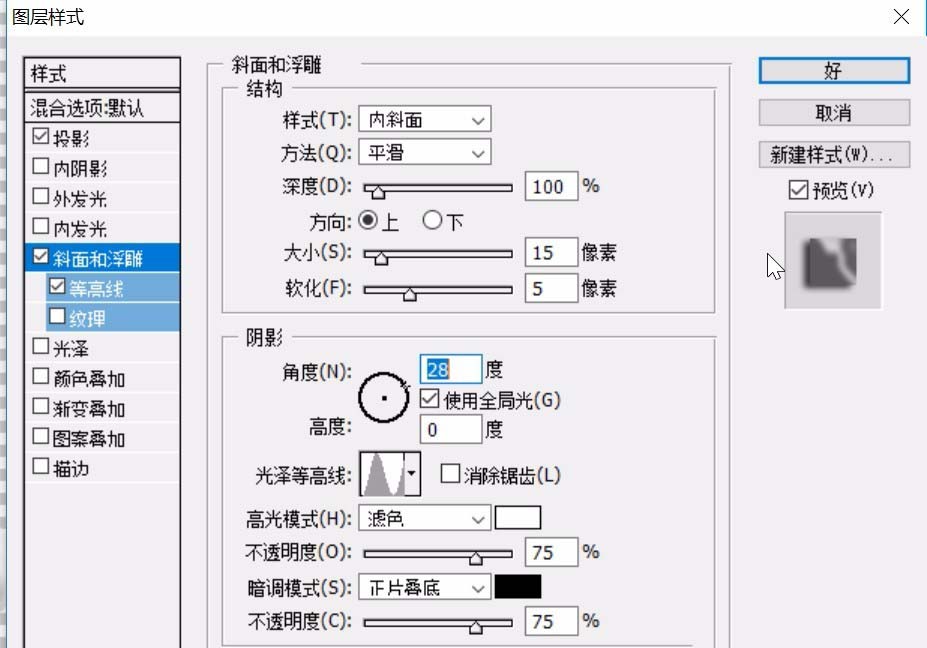

以上这里为各位分享了ps制作套筒扳手矢量图的操作流程。有需要的朋友赶快来看看本篇文章吧。
- 《绝区零》鲨鲨艾莲之烦恼活动攻略
- 《炉石传说》叠甲星舰萨卡组及玩法分享 叠甲星舰萨怎么构筑
- 《幻兽帕鲁》0.4.14版本更新公告 0.4.14版本更新内容一览
- 《艾尔登法环》白影诱惑战灰获取方法 白影诱惑战灰怎么获得
- 《艾尔登法环》暗杀办法战灰获取方法 暗杀办法战灰怎么获得
- 《艾尔登法环》拉满弓战灰获取方法 拉满弓战灰怎么获得
- 《艾尔登法环》贯穿射击战灰获取方法 贯穿射击战灰怎么获得
- 《原神》春曦画桃符节庆玩具收集攻略
- 《炉石传说》口德卡组构筑与玩法思路分享
- 《炉石传说》彩虹虫DK卡组分享 彩虹虫DK怎么构筑
- 《鸣潮》2.0下半活动一览 2.0下半有哪些活动
- 《原神》5.3海灯节灯下演武第二天阵容推荐
- 《炉石传说》蓝白元素法卡组构筑分享
- 《射雕英雄传》发布特别预告 江湖儿女侠骨柔情!
- 《唐探1900》曝特辑 跨世纪复刻旧金山城唯真不破
- 《原神》5.3海灯节秘境宝箱位置及解谜攻略 小藤人位置在哪
- 《漫威蜘蛛侠2》PC版购买指南 PC版售价及配置要求一览
- 《原神》5.3藤编八奇网页活动攻略 海灯节H5原石获取方法
- 《哪吒之魔童闹海》曝第二支预告 哪吒敖丙决裂?
- 《封神第二部》曝特别视频 感谢“荣誉出品人”!
- 庆祝系列十周年!《唐探1900》发布会 陈思诚落泪
- 李睿珺编剧新作!电影《无界之爱》备案立项公示
- 王微编剧!《朝花·夕拾》、新系列《水浒》立项
- 《文明7》购买指南 售价及配置要求一览
- DeepSeek官方网址分享 DeepSeek官网怎么进入
- 新幻想西游记
- 三国霸业1
- 3D平衡球
- itunes组件卸载工具
- 体育比赛现场音响控制软件(Sports Sounds Pro)
- 蜀汉英雄传
- 红泪
- 鑫圣金业行情分析软件
- 易人支票打印软件
- 美萍幼儿园管理软件
- 《3D密室逃脱-侦探故事3D(Escape Room Detective Story)》V1.1.5官方中文版[俄网Portable 2025.03.17更新4.11G]
- 《西伯利亚之路(Siberian Way)》V1.1.2官方版[俄网fitgirl 2025.03.17更新3.69G]
- 《逃离后室(The Backrooms Escape)》Build17684021官方中文版[俄网Пиратка 2025.03.17更新7.95G]
- 《设备专家模拟器2024抢先版(Device Doctor Simulator 2024)》V0.971(Build17663212)官方中文版[俄网Пиратка 2025.03.17更新1.8G]
- 《漫游驿站(Wanderstop)》Build17668849官方中文版[俄网Portable 2025.03.16更新4G]
- 《头文字D赛车竞技(Touge Shakai)》Build10032023官方中文版[俄网Пиратка 2025.03.16更新3.5G]
- 《WWE 2K19》V1.04+8Dlcs官方版[俄网Portable 2025.03.17更新48.96G]
- 《劲爆美国棒球26(Out Of The Park Baseball 26)》V26.1(Build39)官方版[俄网FitGirl 2025.03.17更新2.3G]
- 《玩具郡抢先版(Toy Shire)》V0.6.14(80650)官方中文版[俄网GOG 2025.03.17更新1.1G]
- 《地下寻宝抢先版(IDigging)》V0.1官方中文版[俄网Portable 2025.03.17更新1.37G]
- hole
- hole in the heart
- hole in the wall
- hole punch(er)
- holiday
- holiday camp
- holidaymaker
- holier-than-thou
- Holiness
- holiness
- 实用高血压学(第4版上下)(精)
- 雅鲁藏布江中上游地表粉尘空间特征与演化(精)/第二次青藏高原综合科学考察研究丛书
- 企业内部控制流程设计与运营/弗布克企业内部控制三部曲
- 百妖行玉人歌(古风涂色线描集)
- ARM Cortex-M3嵌入式开发与实践(基于STM32F103第2版微课视频版高等学校电子信息类专业系列教材)
- 外科护理(供高等职业教育护理助产等相关专业使用第3版卫生职业教育数字化创新教材)
- 中国古代碑刻纹样研究
- 多因素不确定环境下受扰航班恢复与机场任务指派研究
- 素描头像(素描技法专项入门教程)
- 供应链管理(预测规划与优化微课版职业教育财经类专业群核心课程系列教材)
- [BT下载][最后的大亨][全09集][WEB-MKV/20.43G][简繁英字幕][1080P][流媒体][ZeroTV]
- [BT下载][最后的大亨][全09集][WEB-MKV/51.96G][简繁英字幕][4K-2160P][H265][流媒体][ZeroTV]
- [BT下载][最后的大亨][全09集][WEB-MKV/65.69G][简繁英字幕][4K-2160P][HDR+杜比视界双版本][H265][流媒体]
- [BT下载][朝云散][短剧][第12-14集][WEB-MKV/2.21G][国语配音/中文字幕][4K-2160P][H265][流媒体][ZeroTV]
- [BT下载][朝云散][短剧][第12-14集][WEB-MKV/3.60G][国语配音/中文字幕][4K-2160P][60帧率][H265][流媒体][
- [BT下载][朝云散][短剧][第12-14集][WEB-MKV/4.55G][国语配音/中文字幕][4K-2160P][60帧率][HDR版本][H265]
- [BT下载][朝云散][短剧][第09-14集][WEB-MKV/11.26G][国语配音/中文字幕][4K-2160P][HDR版本][H265][流媒体
- [BT下载][朝云散][第12-14集][WEB-MKV/1.56G][国语配音/中文字幕][1080P][流媒体][ZeroTV]
- [BT下载][魔法光源股份有限公司][全12集][WEB-MKV/10.25G][简繁英字幕][1080P][流媒体][ZeroTV]
- [BT下载][歌舞奇缘][全07集][WEB-MKV/65.42G][简繁英字幕][4K-2160P][杜比视界版本][H265][Disney+][流媒体